excel插件加载失败,请检查是否被禁用了怎么回事
更新时间:2023-11-23 10:09:04作者:jhuang
在日常工作中,我们经常会使用Excel这个强大的电子表格软件来处理数据和进行分析,有时候当我们尝试加载插件时,却发现Excel无法正常加载插件的情况。这种插件加载失败的问题无疑给我们带来了一些困扰,excel无法加载插件怎么办呢?在本文中,我们将探讨excel插件加载失败,请检查是否被禁用了怎么回以及解决方法,帮助大家顺利解决这一问题。
excel无法加载插件原因:
使用excel时,弹出了“加载失败”的提示,这可能是因为安装Excel时没有安装“NET可编程性支持”组件。
方法一:
解压Excel的安装包,找到“extensibilityMSM.msi”双击,就自动安装安装上 Office的.Net可编程性支持组件了。
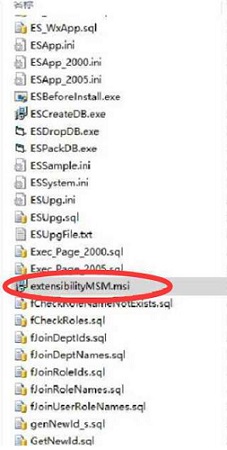
方法二:
1、点击菜单栏的“文件”进入。
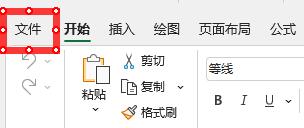
2、点击左下方的“选项”进入。

3、在弹窗中选择左侧的“加载项”点击。
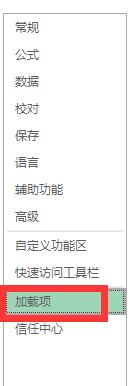
4、选择最下方“excel加载项”右侧的“图标”并点击
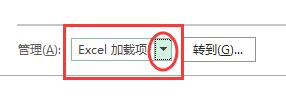
5、选中“COM加载项”并点击“转到”。
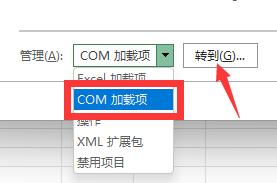
6、在弹窗中将“”CESOFT EXCEL SERVER ADDIN“”打勾,并点击“确定”,即可完成操作啦。
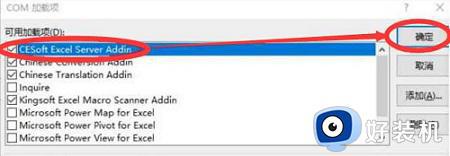
以上就是excel插件加载失败,请检查是否被禁用了怎么解决的全部内容,如有需要的用户可以按照以上步骤进行操作,希望对大家有所帮助。
excel插件加载失败,请检查是否被禁用了怎么回事相关教程
- win7开机加载pkcs11库失败怎么办 win7开机加载pkcs11库失败的解决方法
- excel插件被禁用怎么重新启用 excel禁用的加载项怎么启用
- 谷歌浏览器ntko正文控件装载失败怎么回事 谷歌浏览器ntko正文控件装载失败如何修复
- dx不能信任一个安装所需的压缩文件 请检查加密服务是否启用怎么解决
- 谷歌浏览器提示ntko加载控件失败怎么办 谷歌浏览器提示ntko加载控件失败的解决方法
- lol连接失败请检查网络怎么办 lol网络连接失败请检查网络连接修复方法
- 解决谷歌浏览器插件加载失败的方法 谷歌浏览器无法加载插件怎么解决
- 驱动精灵驱动下载失败怎么回事 驱动精灵下载驱动失败如何解决
- 内存完整性检查失败导致文件无法打开的修复方法
- 1252017百度网盘下载失败怎么回事 电脑百度网盘下载失败1252017如何处理
- 电脑无法播放mp4视频怎么办 电脑播放不了mp4格式视频如何解决
- 电脑文件如何彻底删除干净 电脑怎样彻底删除文件
- 电脑文件如何传到手机上面 怎么将电脑上的文件传到手机
- 电脑嗡嗡响声音很大怎么办 音箱电流声怎么消除嗡嗡声
- 电脑我的世界怎么下载?我的世界电脑版下载教程
- 电脑无法打开网页但是网络能用怎么回事 电脑有网但是打不开网页如何解决
电脑常见问题推荐
- 1 b660支持多少内存频率 b660主板支持内存频率多少
- 2 alt+tab不能直接切换怎么办 Alt+Tab不能正常切换窗口如何解决
- 3 vep格式用什么播放器 vep格式视频文件用什么软件打开
- 4 cad2022安装激活教程 cad2022如何安装并激活
- 5 电脑蓝屏无法正常启动怎么恢复?电脑蓝屏不能正常启动如何解决
- 6 nvidia geforce exerience出错怎么办 英伟达geforce experience错误代码如何解决
- 7 电脑为什么会自动安装一些垃圾软件 如何防止电脑自动安装流氓软件
- 8 creo3.0安装教程 creo3.0如何安装
- 9 cad左键选择不是矩形怎么办 CAD选择框不是矩形的解决方法
- 10 spooler服务自动关闭怎么办 Print Spooler服务总是自动停止如何处理
